Az Adobe Premiere professzionális videószerkesztő és filmkészítő. Sok stúdió használja műalkotások készítésére. Ezenkívül nagyszámú videószerkesztő eszközt biztosít. Azonban minden éremnek két oldala van, a Premiere -nek is. A kezdők gyakran panaszkodnak a tanulási görbére. Az átlagemberek nem találják meg, amit akarnak. Ez az útmutató meg fogja osztani a megfelelő lépéseket MP4 importálása az Adobe Premiere Pro programban és akkor tetszés szerint szerkesztheti.
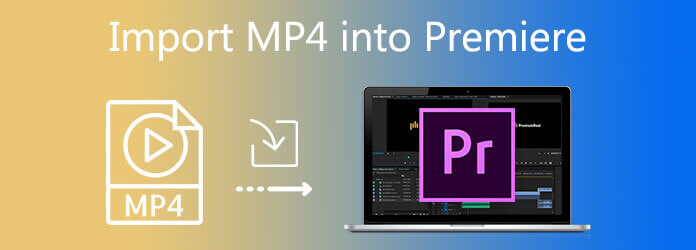
1. rész: MP4 importálása a Premiere-be
Professzionális videószerkesztőként az Adobe Premiere lehetővé teszi, hogy idővonalon és speciális effektusokkal filmeket készítsen. Azonban csak kétféle MP4 importálására képes, a Sony és a JVC bemutatta az XDCam-EX filmet, az Apple pedig az MP4-et. Ezután kövesse az alábbi lépéseket az MP4 importálásához a Premiere szolgáltatásba.
Lépés 1. Nyissa meg az Adobe Premiere alkalmazást az asztalon. Inkább frissítse a legújabb verzióra.
Lépés 2. Hozzon létre egy új projektet, vagy nyisson meg egy meglévő projektet a filé menüben.
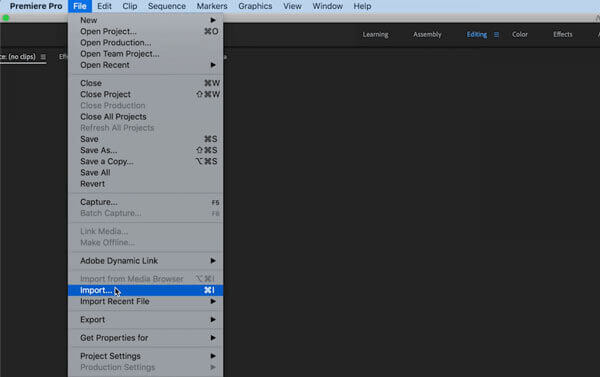
Lépés 3. Ezután menjen a filé menüt újra, és válassza ki import ezúttal. Ezután keresse meg és válassza ki az MP4 fájlt, majd nyomja meg a gombot import gombot.
Lépés 4. A videó megjelenik a könyvtárpanelen. Húzza át az idővonalra, és máris elkezdheti az MP4 szerkesztését a Premiere -ben.
2. rész: A Premiere megoldása nem tudja importálni az MP4-et
Ha hibát vagy sikertelenséget tapasztal az MP4 importálásakor a Premiere -ben, kövesse a megoldásokat a saját javításához.
Megoldás 1. MP4 konvertálása Premierre
Amint azt korábban említettük, a fő ok, amiért a Premiere nem importálja az MP4-et, a kompatibilitási probléma. A megoldás az MP4 konvertálása Premiere-barát formátumokká, például MPEG-2, FLV és még sok más Blu-ray Master Ingyenes Video Converter. Webes alkalmazásként teljesen ingyenesen használható, korlátozás nélkül.
Lépés 1. Keresse fel a https://www.bluraycopys.com/free-online-video-converter/ webhelyet egy böngészőben, kattintson a Indítsa el az Ingyenes átalakítót gombra kattintva letöltheti az indítót.

Lépés 2. Aztán nyomja meg a Fájl hozzáadása gombot az előugró párbeszédpanelen, és töltse fel az MP4 fájlokat, amelyeket nem sikerült importálni a Premiere -ben. Válassza az FLV vagy a megfelelő formátumot az alján.
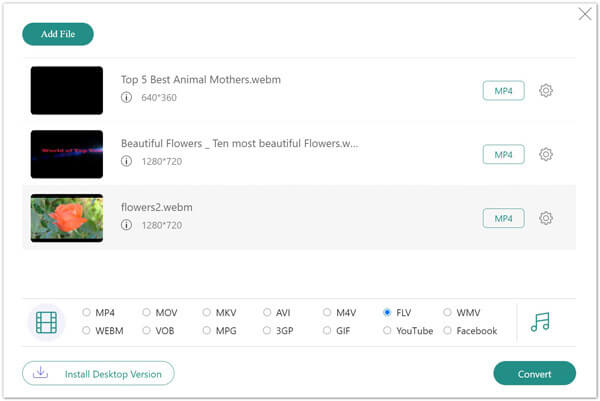
Lépés 3. Hit a Megtérít gombot, és a konvertálás után töltse le a videofájlokat. A Premiere mostantól nem utasítja vissza a videofájlt.
2. megoldás. Szerkesszen MP4-et a Premiere Alternative segítségével
Ha a probléma továbbra is fennáll, javasoljuk, hogy próbáljon ki egy másik videószerkesztőt. A premier csak egy MP4 -szerkesztő, de nem az egyetlen. Ultimate Blu-ray Master Video Converterpéldául a Premiere egyik legjobb alternatívája.
A premier legjobb alternatívájának fő jellemzői

- Támogatja az összes videóformátumot, beleértve az MP4-et is.
- Tartalmazzon szabványos videószerkesztőt.
- Szerkesszen videókat 8K-ig az eredeti minőségben.
- Kötegelt MP4 konvertálása Premiere-barát formátumokká.
ingyenes letöltés
Windows esetén
Biztonságos letöltés
ingyenes letöltés
macOS esetén
Biztonságos letöltés
Az MP4 importálása és szerkesztése a Premiere Alternative programban
Lépés 1. Add hozzá az MP4-ot
A telepítés befejezése után futtassa a Premiere legjobb alternatíváját. Kompatibilis PC -vel és Mac -el is. Menj a Fájlok hozzáadása menüben és importálja az MP4 fájlokat a Premiere alternatív szerkesztőben.

Lépés 2. Edit MP4
Kattintson az szerkesztése gombot egy varázsló ikonnal, és megjelenik a videószerkesztő ablak. Most forgathatja vagy vághatja le az MP4 fájlt, alkalmazhat videoeffektusokat, szöveget vagy kép vízjelet adhat hozzá, vagy módosíthatja a hangsávot és a feliratokat. Az MP4 felosztásához vagy vágásához nyomja meg a Vágás ikont a cím alatt. A szerkesztés befejezése után kattintson a gombra OK.

Lépés 3. Konvertálás MP4
Menjen vissza a fő felületre, kattintson Mindet átalakítani és válassza ki a megfelelő formátumot. Üsd a Mappa gombot, és állítson be egy adott mappát a kimenet mentéséhez. Végül kattintson a gombra Összes konvertálása gombot.

3. rész. GYIK az MP4 Premiere programba történő importálásával kapcsolatban
-
Importálhatom az MP4 -et az Adobe Premiere -ben?
Az Adobe szerint az MP4 videofájlok csak egy részét importálhatja és szerkesztheti a Premiere -ben, beleértve az Apple -eszközök, a Sony fényképezőgép és mások által készített videókat.
-
Az MPEG-4 ugyanaz, mint az MP4?
Bár hasonlítanak, az MPEG-4 és az MP4 nem ugyanaz. Az MPEG-4 egy tömörítési technológia, míg az MP4 egy tároló formátum. Röviden, az MP4 csak egy az MPEG-4-et használó videóformátumok közül.
-
Melyik a legjobb videó formátum a Premiere Pro számára?
A Premiere támogatott videoformátumainak egy része a H.264 AVC, HEVC, M1V, M4V, MP4 (QuickTime Movie, XDCAM EX), MPEG, MTS, VOB, WMV stb. Ezenkívül attól függ, hogy a Premiere képes -e importálni az adatokat. kodekek telepítve.
Következtetés
Ez a cikk elmondta, hogyan importálhat MP4 -et az Adobe Premiere programban, és mit tehet az importálási hiba esetén. A leg intuitívabb megoldás az MP4 fájl konvertálása a Premiere által támogatott videó formátumba. Az MP4 szerkesztésének legegyszerűbb módja azonban az alternatív Blu-ray Master Video Converter Ultimate használata. Ráadásul sokkal könnyebben használható, mint a Premiere. Ha további kérdései vannak, kérjük, mondja el nekünk alább.
Továbbiak a Blu-ray Mastertől


